OTRĀ SEMESTRA NOSLĒGUMA TESTI
Datu importēšana
Veidojot izklājlapas, datus tabulā var ievadīt manuāli, bet tas aizņem daudz laika, īpaši, ja ir liels datu apjoms, piemēram, tabulā ir 200 rindu un 15 kolonnas. Tāpēc visbiežāk lietotāji izmanto gatavus datus no kāda cita avota: no teksta dokumentiem, datu bāzēm, tīmekļa lapām utt. Tādu datu ievietošanu sauc par importēšanu.
Vārds "importēt" (importēšana) datorikā nozīmē pārveidot cita formāta datus vai programmu konkrētai sistēmai vai programmai izmantojamā formātā.
Datus var importēt:
- kopējot un ielīmējot;
- no citas izklājlapas;
- no datu bāzes.
Visvienkāršākais importēšanas veids ir datu kopēšana un ielīmēšana. Tādu variantu var izmantot, kad nepieciešams importēt nelielu datu apjomu, piemēram, ielīmējot slaidus, tekstu, attēlus vai objektus.
Datu ielīmēšanas veidi
Parasti teksta ielīmēšanai izmanto pogu "Ielīmēt" vai taustiņu kombināciju Ctrl+V. Tādā gadījumā lietotne automātiski formatē šo tekstu, lai tas atbilstu mērķa tekstam. Ja mēs gribam pievienot attēlu, saiti vai diagrammu (ar savu formatējumu), ērtāk izmantot funkciju "Īpašā ielīmēšana", lai uzturētu sākotnējo formatējumu.
Vispirms jāatlasa nepieciešamo šūnu, tad var izmantot pogu "Ielīmēt" cilnē "Sākums" (1. variants)
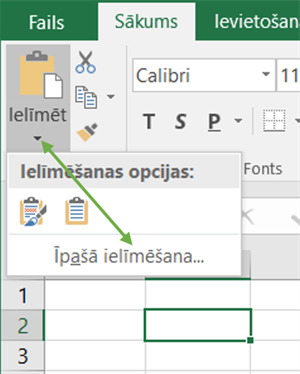
vai, klikšķinot ar labo peles pogu, izvēlēties "Ielīmēšanas opcijas" – "Īpašā ielīmēšana" (2. variants).
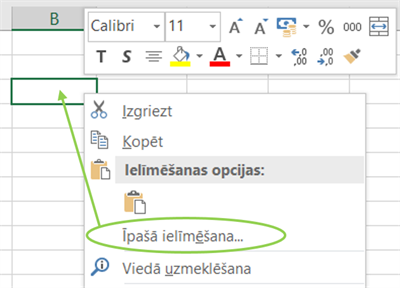
Svarīgi!
Ja vēlaties izmantot tastatūru, varat nospiest taustiņu CTRL+ALT+V , lai aktivizētu rīku "Īpašā ielīmēšana".
Dialoglodziņā var norādīt formātu, kādā vēlaties ielīmēt slaidu, tekstu vai objektu.
Teksts
| Formāts | Kad lieto? |
| Formatēts teksts | Ja nepieciešams, lai teksts saglabātu citas programmas vai tīmekļa lapas teksta formatējumu (fonts, izmērs, krāsa, saite). |
| Neformatēts teksts | Ja nepieciešams ielīmēt bez speciālā formatējuma, pielāgot tekstu šūnas formatējumam. |
Attēls
| Formāts | Kad lieto? |
| Microsoft Office Zīmētais objekts | Lai ielīmētu Microsoft Office zīmētu objektu (Formas, Smart Art). |
| Attēls (.gif) | Lai ielīmētu attēlu ar paplašinājumu .gif. Šo paplašinājumu vislabāk izmantot skenētiem attēliem, piemēram, ilustrācijām vai krāsu fotoattēliem. GIF ir labi piemērots līniju zīmējumiem, melnbaltiem attēliem un animācijai. |
| Attēls (.jpeg) | Lai ielīmētu attēlu ar paplašinājumu .jpg vai .jpeg. Šis formāts vislabāk piemērots fotoattēliem un sarežģītām grafikām. |
| Attēls (.png) | Lai ielīmētu attēlu ar paplašinājumu .png. PNG failu formāts ir līdzīgs GIF faila formātam, tomēr tas nodrošina labāku krāsu atbalstu: saspiež tīrtoņa krāsu apgabalus, saglabājot asu detalizēto informāciju. Vislabāk der, piemēram, logotipiem vai ilustrācijām ar tekstu. |
| Attēls (Windows metafails) | Lai ielīmētu attēlu ar paplašinājumu .wmf, piemēram, no Microsoft Clip Gallery (16 bitu grafika). |
| Attēls (paplašinātais metafails) | Lai ielīmētu attēlu ar paplašinājumu .emf (32 bitu grafika, kas atbalsta sarežģītākas grafikas funkcijas). |
| No ierīces neatkarīga bitkarte | Lai ielīmētu attēlu ar paplašinājumu .dib (rastrgrafikas paplašinājums). Šo paplašinājumu visbiežāk izmanto Adobe Illustrator, Adobe Photoshop, GIMP. |
| Bitkarte | Lai ielīmētu attēlu ar paplašinājumu .bmp. Šo paplašinājumu atbalsta vairākas programmas, tas ir ļoti noderīgs failu formāts, ko var izmantot, ja attēlu sniedz personai, kurai nav programmas, kurā šis attēls izveidots. |
Datu importēšana no izklājlapas
Līdzīgi var iegūt datus arī no citas izklājlapas. Vispirms kopē nepieciešamu informāciju.
Svarīgi!
Lai atlasītu tikai dažas rindas vai kolonnas, tastatūrā nospiež taustiņu Ctrl un ar kursoru atlasa vajadzīgas šūnas. Lai atlasītu visus datus darba lapā, izmanto taustiņu kombināciju Ctrl + A.
Jaunajā darbgrāmatā ielīmējam iegūtos datus, izmantojot dažādas ielīmēšanas opcijas.
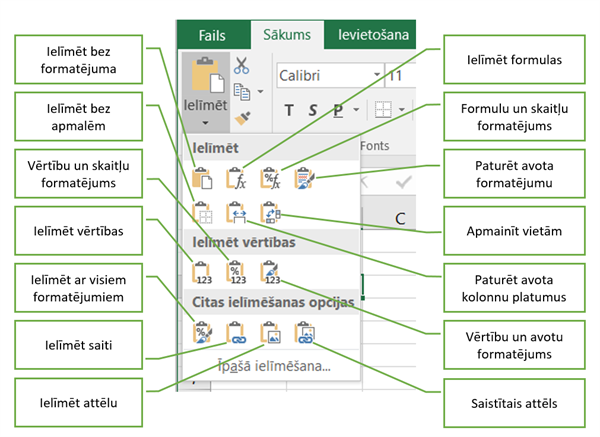
Lai datus formatētu kā tabulu, nospiež taustiņu kombināciju Ctrl + T, kad tie joprojām ir iezīmēti. Datus var formatēt kā tabulu, izmantojot lenti. Tādā gadījumā atlasa cilnē "Sākums" rīku Formatēt kā tabulu. Ja datiem ir galvenes, atvērtajā logā "Tabulas izveide" atlasa "Manai tabulai ir galvenes".
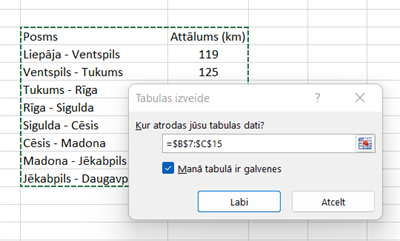
Tabulai var piešķirt nosaukumu, lai to varētu viegli identificēt. Cilnē Noformējums (sadaļā Tabulu rīki) lapas augšējā kreisajā malā atroda lauku Tabulas nosaukums un ieraksta savu nosaukumu. Neizmirsti saglabāt izmaiņas!
Datu importēšana no datu bāzes
Strādājot ar ļoti lieliem datu apjomiem (piemēram, preces interneta veikalā vai dati par studentiem koledžā), ir vērts vispirms izveidot datu bāzi un tikai tad, importējot no tās datus, ar tiem strādāt. Tādam nolūkam ir domāta vēl viena Microsoft Office lietotne Access.
Datu bāzes ir rīki, kas ļauj ērti apkopot un lietot informāciju. Datu bāzēs var glabāt dažādu informāciju, pievienot jaunu, rediģēt vai dzēst nevajadzīgo.